Di bagian bawah video Youtube selalu ada video bar atau progress bar yang muncul setiap kali pointer mouse melayang di atasnya.
Keberadaan video bar tentunya sangat membantu untuk mengontrol video. Akan tetapi, dalam beberapa situasi seperti ketika ingin screenshot potongan video atau menikmati mode fullscreen seutuhnya, video bar akan lebih baik jika dihilangkan.
Kabar baiknya, ada cara untuk menghilangkan video bar di Youtube tanpa menggunakan ekstensi apapun! Metode ini pun dapat diaplikasikan pada Google Chrome versi desktop.
Cara hilangkan video bar Youtube
1. Buka tab baru di Chrome (CTRL+T).
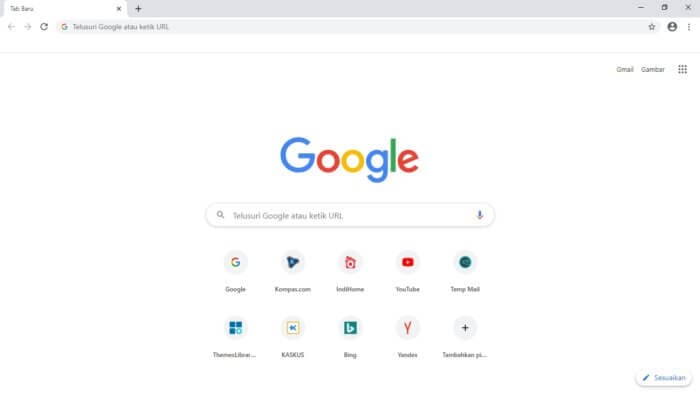
2. Klik kanan pada bar bookmark, kemudian klik Tambahkan laman…
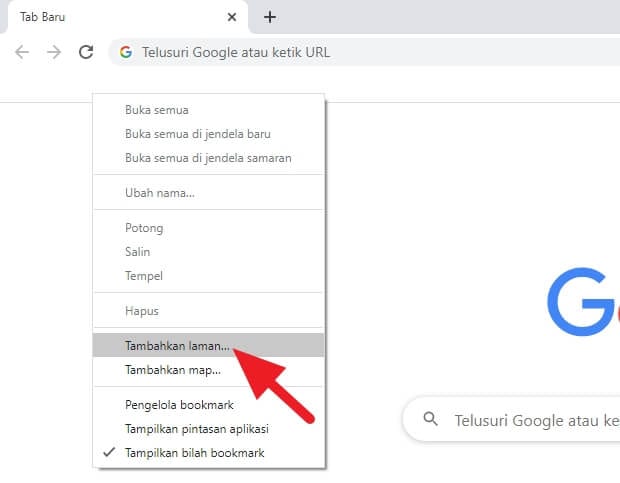
3. Beri nama pada bookmark baru tersebut (apa saja bebas). Sementara pada bagian URL, isi dengan kode berikut kemudian klik Simpan.
javascript:(function(){var goaway=".ytp-chrome-top,.ytp-chrome-bottom{display:none;}";if("\v"=="v"){document.createStyleSheet().cssText=goaway}else{var tag=document.createElement("style");tag.type="text/css";document.getElementsByTagName("head")[0].appendChild(tag);tag[(typeof document.body.style.WebkitAppearance=="string")?"innerText":"innerHTML"]=goaway}})();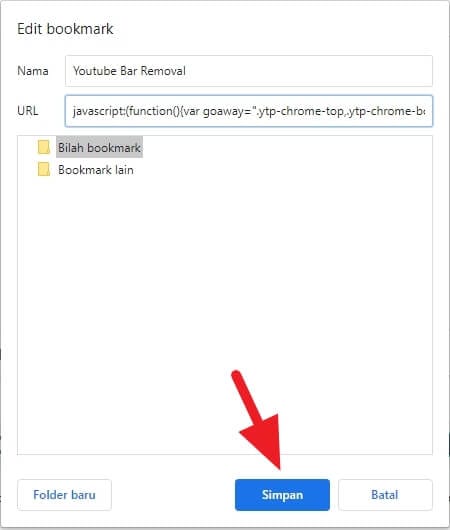
4. Kamu akan melihat bookmark tersebut sudah dibuat. Jangan diklik dulu, kita akan memerlukannya nanti.
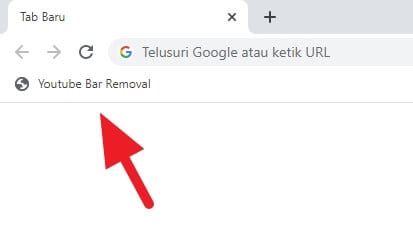
5. Buka video Youtube apa saja. Kita akan menguji kode bookmark tadi.
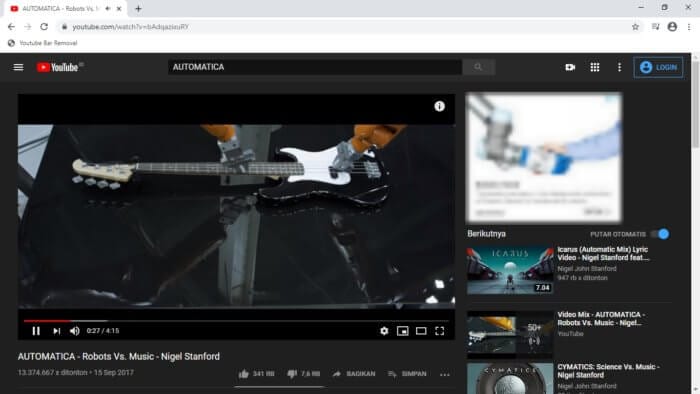
6. Klik pada bookmark yang sudah kamu buat tadi. Jika bilah bookmark tidak terlihat, tekan CTRL+SHIFT+B terlebih dahulu.
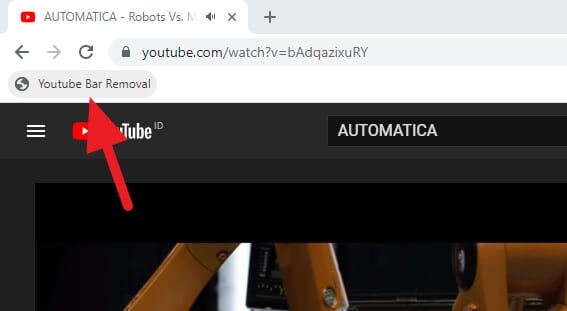
7. Sekarang, video bar Youtube tidak sudah disembunyikan!
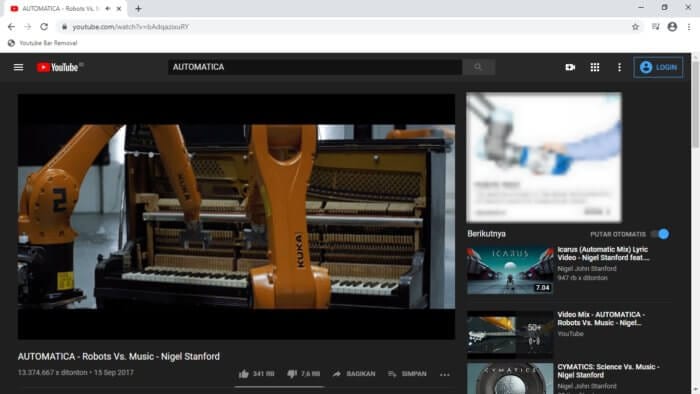
Tentu saja akan sulit mengontrol video tanpa kehadiran video bar. Berikut ini pintasan keyboard yang sangat berguna ketika video bar tidak ada.
| F | Mode layar penuh |
| T | Mode teater/normal |
| I | Mini player |
| Spacebar/K | Pause/play video |
| M | Mute/unmute video |
| Panah atas | Menambah volume |
| Panah bawah | Mengurangi volume |
| Panah kiri | Kembali 5 detik |
| Panah kanan | Maju 5 detik |
| Shift+N | Video selanjutnya |
Untuk mengembalikan pengaturan ke semula, cukup muat ulang halaman video maka video bar akan kembali muncul. Kode bookmark yang tadi bersifat sementara saja.
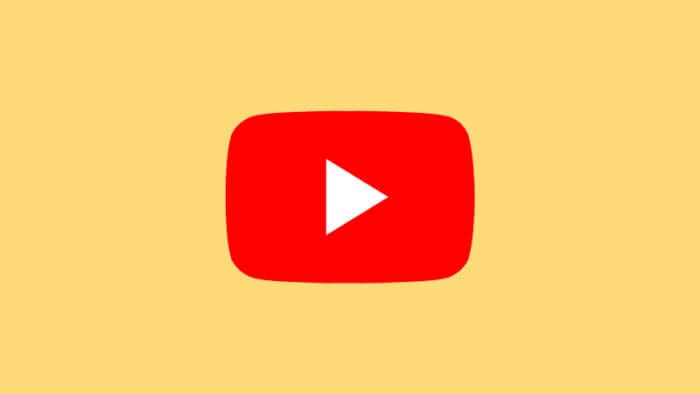
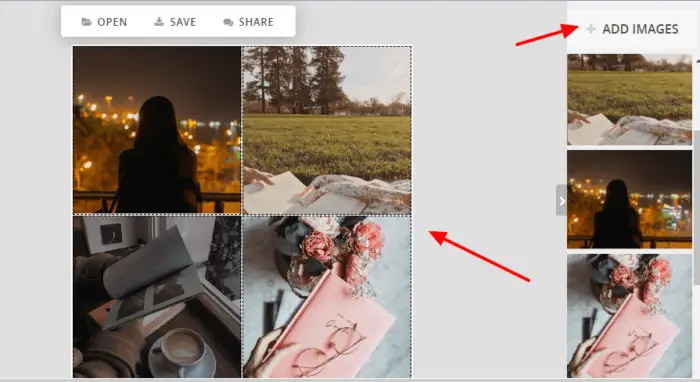

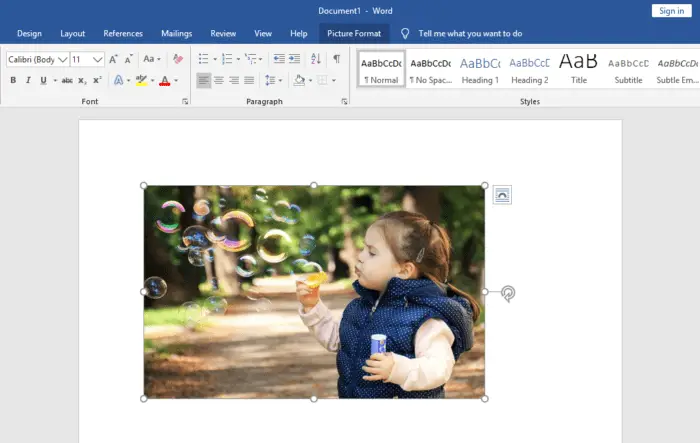

Thanks Informasinya
Tutorialnya sangat menarik, terimakasih